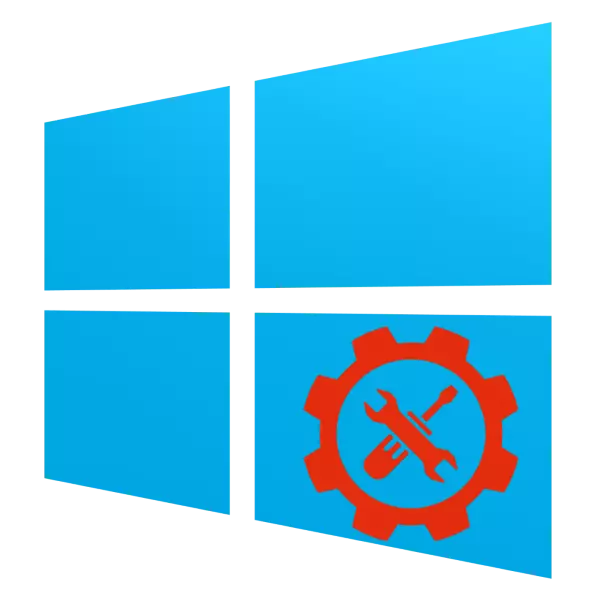
Unii utilizatori avansați subestimează posibilitățile de gestionare avansată Windows 10. De fapt, acest sistem de operare oferă funcționalități foarte bogate atât pentru administratorii de sistem, cât și pentru utilizatorii experimentați - utilitățile corespunzătoare sunt situate într-o secțiune separată "Panou de control" numit "Administrare". Să ne uităm la ele în detaliu.
Deschiderea secțiunii "Administrație"
Puteți accesa directorul specificat în mai multe moduri, luați în considerare cele două cele mai simple.Metoda 1: "Panou de control"
Prima modalitate de a deschide secțiunea în cauză presupune utilizarea "panoului de control". Algoritmul este:
- Deschideți "Panoul de control" prin orice metodă adecvată - de exemplu, utilizând căutarea.
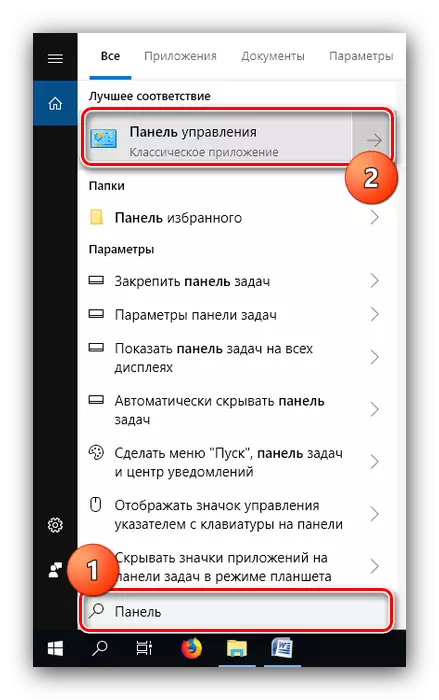

Metoda 2: "Căutare"
O metodă și mai ușoară de a apela directorul dorit este să utilizați căutarea.
- Deschideți "Căutarea" și începeți să imprimați cuvântul de administrare, configurat cu butonul stâng al mouse-ului din rezultat.
- Secțiunea cu etichetele utilităților de administrare se va deschide, ca în opțiunea cu "panoul de control".
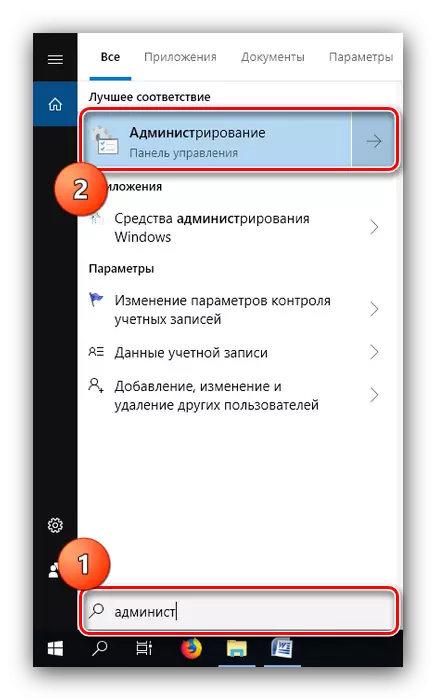
Revizuirea administrației Windows 10
Catalogul de administrare conține un set de 20 de utilități de diferite scopuri. Ia în considerare pe scurt.
"Surse de date ODBC (32-biți)"
Acest utilitar vă permite să gestionați conexiunile la baze de date, conexiuni de urmărire, configurați driverele sistemelor de gestionare a bazelor de date (DBMS) și verificați accesul la aceste sau alte surse. Instrumentul este destinat administratorilor de sistem și unui utilizator obișnuit, lăsați-l să fie avansat, nu îl va găsi util.

"Disc de recuperare"
Acest instrument este un expert pentru crearea unui disc de recuperare - un instrument pentru restabilirea operabilității sistemului de operare înregistrată pe mediul exterior (unitatea flash USB sau discul optic). În mai multe detalii despre acest instrument, am spus într-un manual separat.
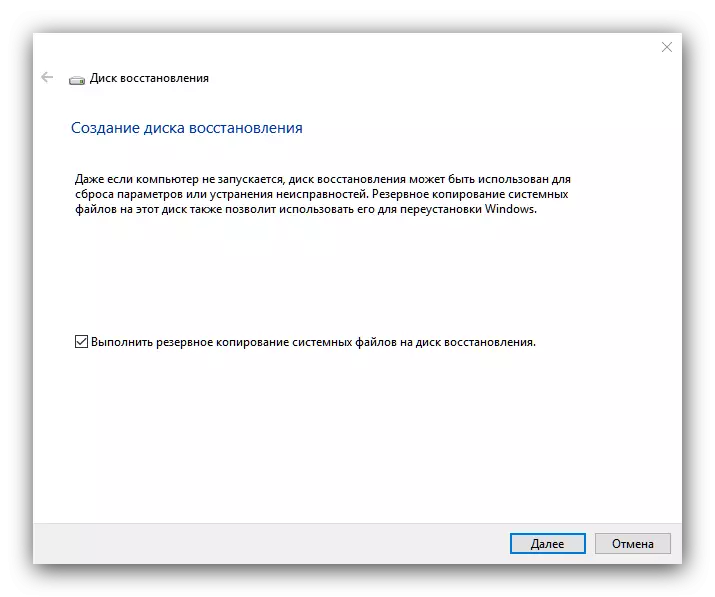
Lecția: Crearea discului de recuperare Windows 10
"Inițiator ISCSI"
Această aplicație vă permite să vă conectați la matrice externe de stocare pe baza protocolului ISCSI prin intermediul adaptorului de rețea LAN. De asemenea, acest instrument este utilizat pentru a permite blocarea unităților de stocare a blocului. Instrumentul este, de asemenea, mai concentrat pe Sysadminov, deci nu este suficient pentru utilizatorii privați.

"Surse de date ODBC (versiunea pe 64 de biți)"
Această aplicație în funcție de funcționalitate este considerată identică deasupra surselor de date ODBC și se distinge numai prin ceea ce este conceput pentru a lucra cu reducere pe 64 de biți.

"Configurarea sistemului"
Nu este altceva decât un utilizator utilizat de Windows Utility Msconfig. Acest instrument este destinat să gestioneze sarcina de operare și vă permite să activați și să dezactivați "modul de siguranță".

Citiți și: modul de siguranță în Windows 10
Rețineți că activarea directorului "Administration" este o altă opțiune pentru a avea acces la acest instrument.
"Politica de securitate locală"
Un alt cunoscut utilizatorii cunoscuți de ferestre cunoscuți. Acesta oferă posibilitatea de a configura parametrii și conturile de sistem, care este util atât pentru profesioniști, cât și pentru iubitorii dezasamblați. Folosind setul de instrumente al acestui editor, puteți, de exemplu, deschideți partajarea în unul sau altă dosare.

Citiți mai multe: Setarea partajării în sistemul de operare Windows 10
"Monitorul Firewall Windows Defender în modul de securitate ridicat"
Acest instrument este folosit pentru a controla fin Firewall-ul Windows Defender, încorporat în sistemul de protecție protectoare. Monitorul vă permite să creați reguli și excepții atât pentru compușii primiți, cât și pentru cei de ieșire, precum și pentru a monitoriza aceste sau alte conexiuni ale sistemului, care este utilă atunci când se ocupă de software viral.

Consultați și: Combaterea virușilor de calculator
"Monitor de resurse"
Snap-in "Monitor" Resource este conceput pentru a monitoriza consumul de energie al sistemului informatic și / sau al proceselor de utilizatori. Utilitarul vă permite să monitorizați utilizarea CPU-urilor, RAM, hard disk sau rețea și oferă mai multe informații decât "Manager Task". Datorită informativității sale că mijloacele luate în considerare sunt foarte convenabile pentru a rezolva problemele cu consumul de resurse supraestimate.

Citiți și: Ce trebuie să faceți dacă sistemul de sistem este încărcat procesorul
"Optimizarea discurilor"
În acest nume există un utilitar de defragmentare a datelor pe termen lung pe hard disk. Pe site-ul nostru există deja un articol dedicat acestei proceduri, iar mijlocul examinat, deci vă recomandăm să îl contactați.
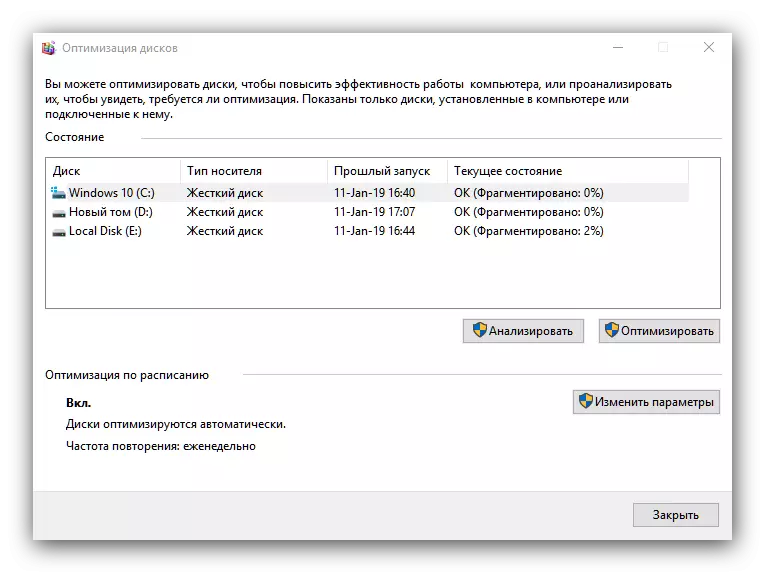
Lecția: Defragmentarea discului în Windows 10
"Curățarea discului"
Cel mai potențial periculos agent printre toate utilitățile de administrare Windows 10, deoarece singura funcționare este de a finaliza datele Ștergere de pe discul selectat sau de partiția sa logică. Fiți extrem de atenți în timp ce lucrați cu acest instrument, altfel riscă să pierdeți date importante.

"Planificator de sarcini"
De asemenea, o utilitate destul de bine cunoscută, scopul căruia este automatizarea anumitor acțiuni simple - de exemplu, pornind calculatorul în program. Există o mulțime de oportunități pentru acest instrument, care ar trebui să fie dedicat unui articol separat, deoarece nu este posibil să le considerați în cadrul revizuirii de astăzi.
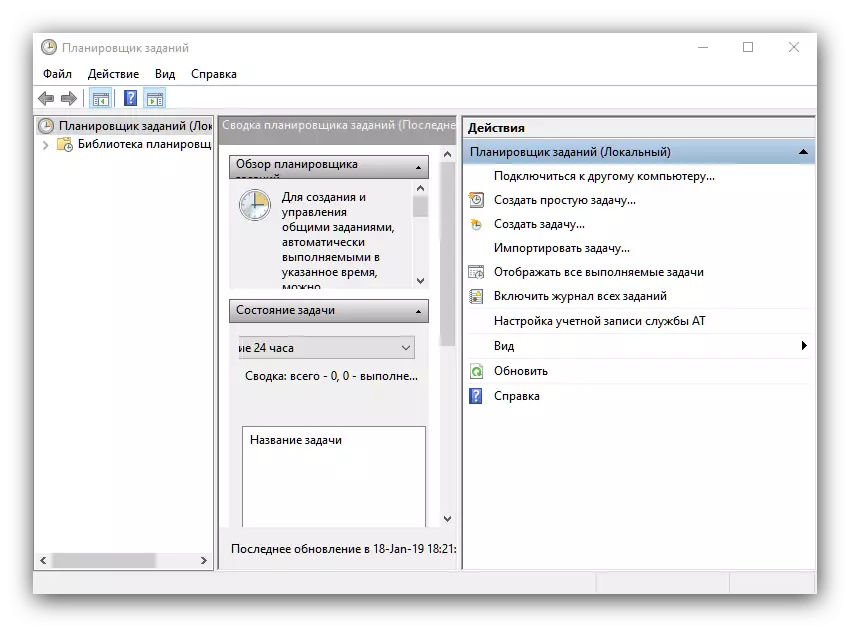
Citiți și: Cum să deschideți un "programator de locuri de muncă" în Windows 10
"Vizualizați evenimente"
Acest Snap este un jurnal de sistem în care toate evenimentele sunt scrise, variind de la includere și terminând cu o varietate de eșecuri. Este de a "vedea evenimente", ar trebui să fie tratată atunci când computerul începe să-l conducă ciudat: în cazul activității software-ului rău intenționat sau a eșecurilor de sistem, puteți găsi intrarea corespunzătoare și puteți afla cauza problemei.

Citiți și: Vizualizați jurnalul de evenimente de pe computer cu Windows 10
"Registry Editor"
Poate cel mai frecvent utilizat instrument de administrare Windows. Efectuarea editărilor la registrul de sistem vă permite să eliminați mai multe erori și să personalizați sistemul pentru dvs. Pentru ao folosi, totuși, este atentă deoarece riscul este ucis în cele din urmă de sistem, dacă editați registrul Namobum.
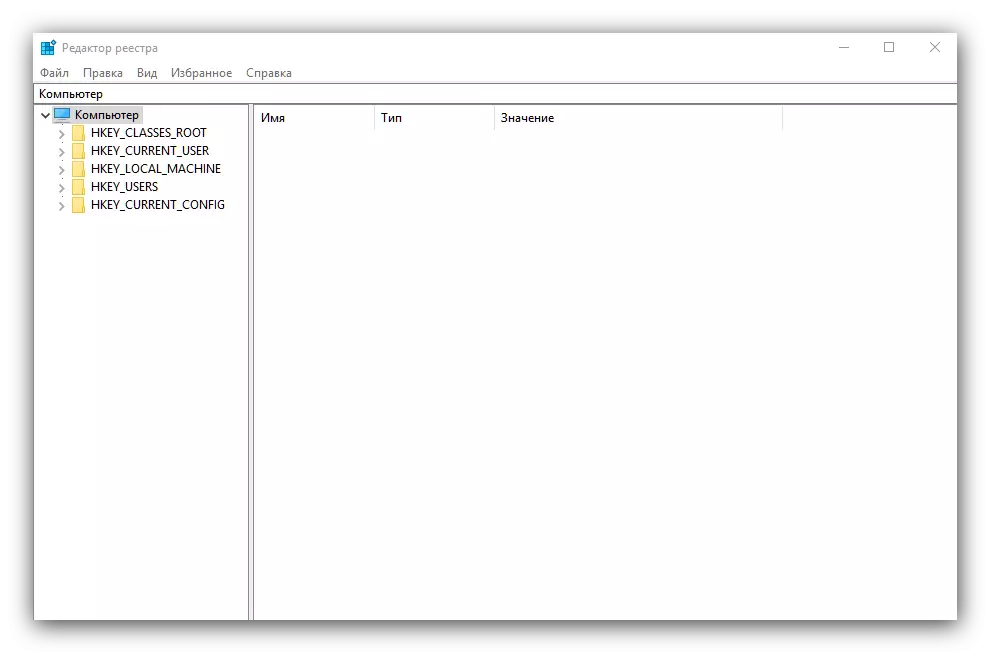
Citiți și: Cum să ștergeți Windows Registry de la erori
"Informatii despre sistem"
Printre instrumentele de administrare, există, de asemenea, o "informații de sistem" de utilitate, care este un indicator avansat de componente hardware și software ale computerului. Acest echipament este, de asemenea, util pentru un utilizator avansat - de exemplu, cu ajutorul său puteți afla modelele exacte ale procesorului și placa de bază.
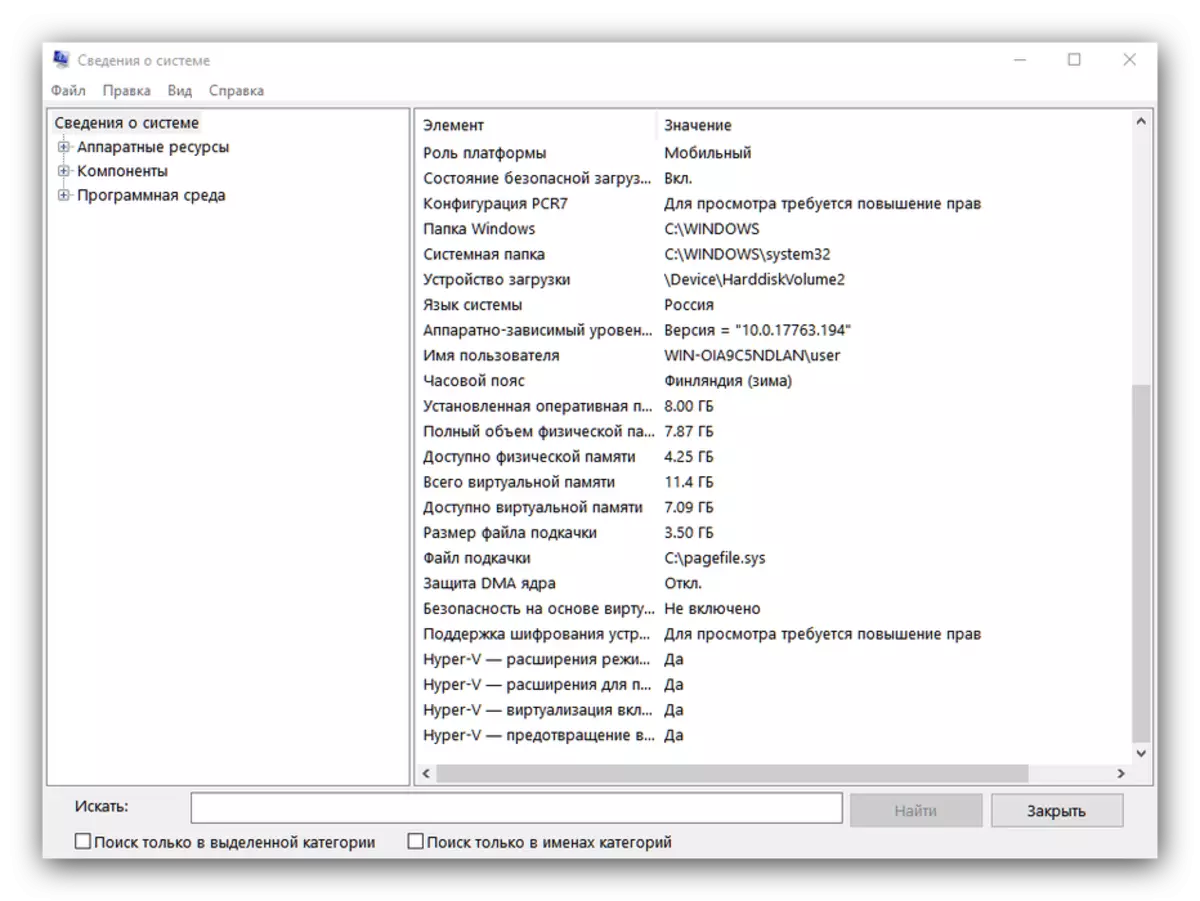
Citiți mai multe: Determinați modelul plăcii de bază
"Monitorul sistemului"
În secțiunea de utilități promoționale de gestionare a calculatorului, există un loc pentru utilitarul de observare a performanței, numit "Monitor de sistem". Datele de performanță sunt adevărate, furnizează într-o formă nu prea convenabilă, dar programatorii Microsoft au oferit un manual mic care este afișat direct în fereastra principală a aplicației.
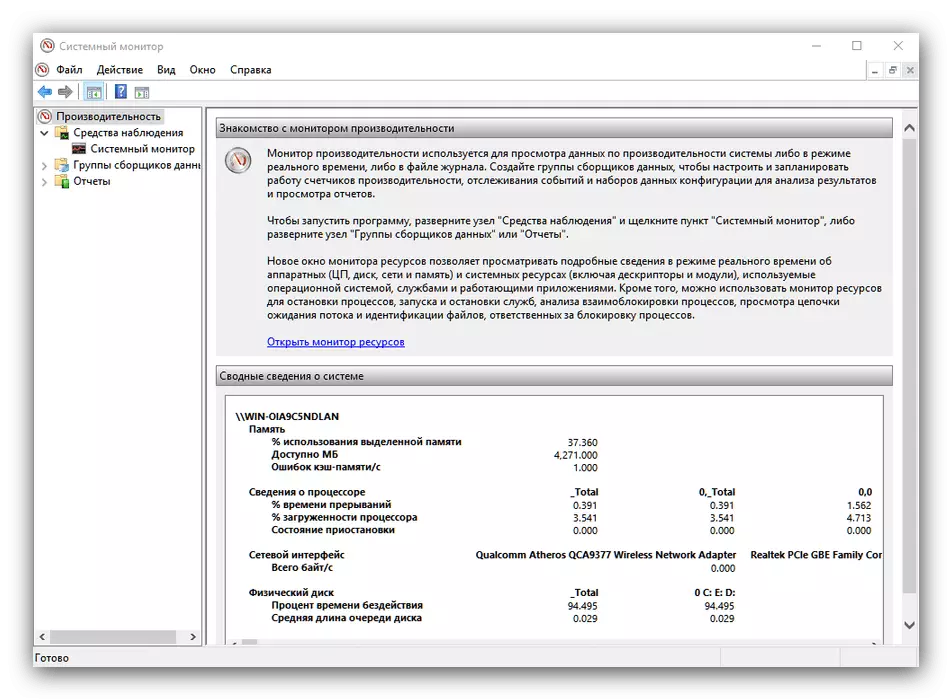
"Servicii componente"
Această aplicație este o interfață grafică a gestionării serviciilor și a componentelor sistemului - de fapt, o versiune mai avansată a managerului de service. Pentru un utilizator obișnuit, numai acest element al cererii este interesant, deoarece toate celelalte oportunități sunt orientate spre profesioniști. De aici puteți gestiona serviciile active, de exemplu, dezactivați Superfetch.

Citește mai mult: Ce este responsabil pentru serviciul Superfetch în Windows 10
"Servicii"
O componentă separată a aplicației menționate mai sus are exact aceeași funcție.

"Instrumentul de inspecție Windows"
De asemenea, cunoscut de instrumentul Utilizatori avansați, al cărui nume vorbește de la sine: utilitatea care rulează testul RAM după repornirea calculatorului. Mulți subestimați această aplicație, preferând analogi terți, dar uitați că "instrumentul de verificare a memoriei ..." poate facilita diagnosticul ulterior al problemei.
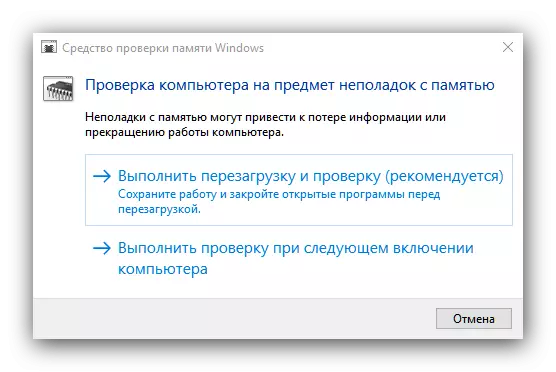
Lecția: Verificarea RAM în Windows 10
"Managementul calculatorului"
Un pachet software care combină utilitățile multiple menționate mai sus (de exemplu, un "planificator de locuri de muncă" și "monitor de sistem"), precum și "manager de sarcini". Acesta poate fi deschis prin meniul contextual al etichetei "Acest computer".
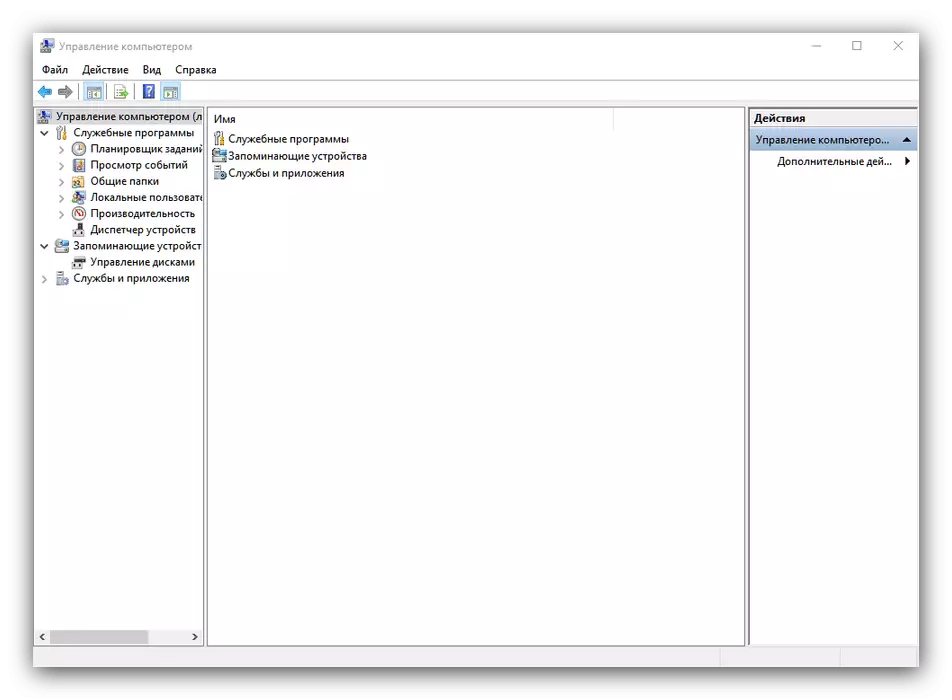
"Managementul imprimării"
Manager de control avansat conectat la imprimante de calculator. Acest instrument permite, de exemplu, deconectați coada de imprimare predominantă sau configurați finalizarea datelor la imprimantă. Este util utilizatorilor care utilizează adesea dispozitive de imprimare.
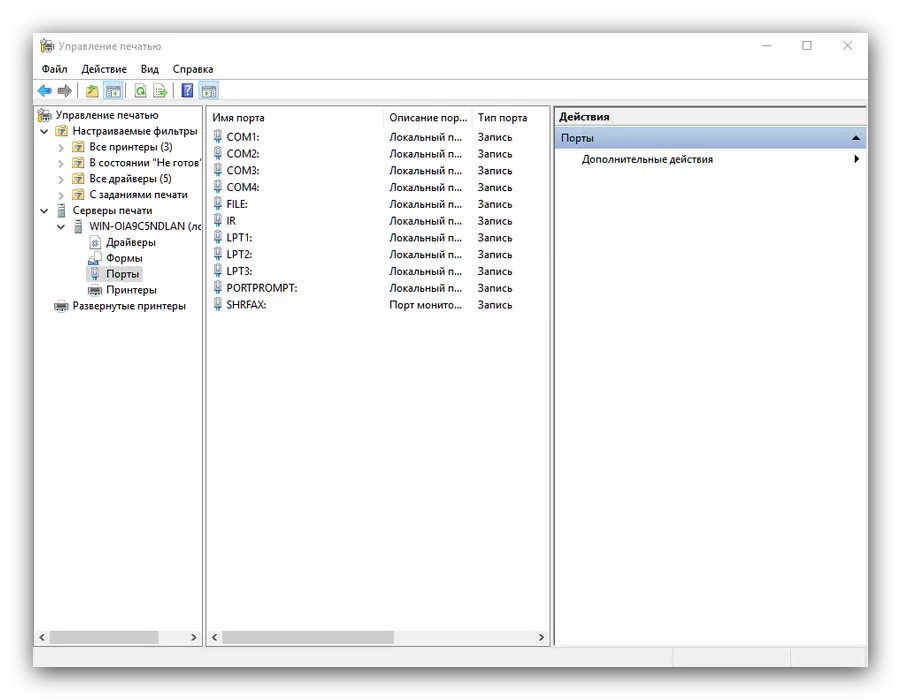
Concluzie
Am revizuit instrumentele de administrare Windows 10 și am cunoscut pe scurt principalele posibilități ale acestor utilități. După cum puteți vedea, fiecare dintre ele are o funcționalitate avansată, care este utilă atât specialiștilor, cât și amatorilor.
